为您推荐相关教程
更多视频 >在日常使用电脑或移动设备时,误删文件的情况时有发生。无论是误操作、病毒攻击还是系统故障,丢失重要文件都可能带来麻烦。那么如何恢复删除的文件呢?本文将详细介绍恢复删除文件的常用方法,涵盖Windows、macOS及通用解决方案,助您高效找回数据。
一、立即停止使用存储设备
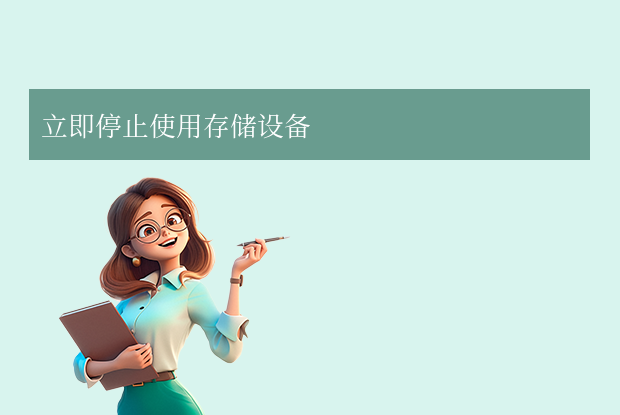
在发现文件被删除后,首要原则是停止对存储设备的任何写入操作。继续使用设备可能导致新数据覆盖已删除文件,降低恢复成功率。例如:
- 若文件在硬盘或U盘中丢失,立即拔下设备。
- 若文件在系统盘中,避免下载新软件或保存文件。
二、检查回收站/废纸篼(最简单方法)

适用场景:文件通过常规删除(按Delete键或右键删除)且未清空回收站。
操作步骤:
- Windows:双击打开桌面“回收站”,找到目标文件后右键选择“还原”。
- macOS:打开桌面“废纸篼”,右键点击文件并选择“放回原处”。
提示:若已清空回收站,需使用其他方法。
三、从备份中恢复
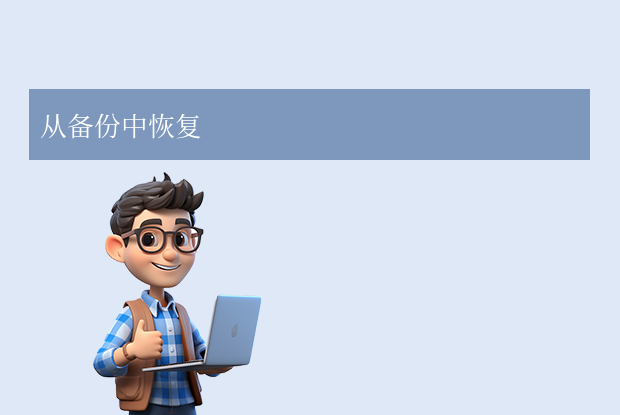
如果提前做过数据备份,恢复文件将非常便捷:
- 系统自带备份工具:
- Windows:通过“文件历史记录”(设置 > 更新与安全 > 备份)恢复。
- macOS:使用“Time Machine”选择备份时间点还原文件。
- 云存储服务:如Google Drive、OneDrive、iCloud或百度网盘,登录账户下载历史版本。
- 手动备份设备:检查外部硬盘、NAS等存储介质中的备份文件。
四、使用数据恢复软件
当文件无法从回收站或备份找回时,专业数据恢复软件是常用解决方案。以下是推荐工具及操作步骤:
推荐软件:转转大师数据恢复
操作流程:
第一步:选择场景模式

根据实际情况来选择合适的恢复模式,如果文档删除已久可以试试“深度恢复”。
第二步:选择文档储存位置

文档储存在那个盘就扫描那个盘,如果选错了或者不记得可以多试几次。
第三步:查找文档

可以根据文档类型来查找文档,如果记得文档名称也可以直接搜索名称。
第四步:预览文档和恢复文档
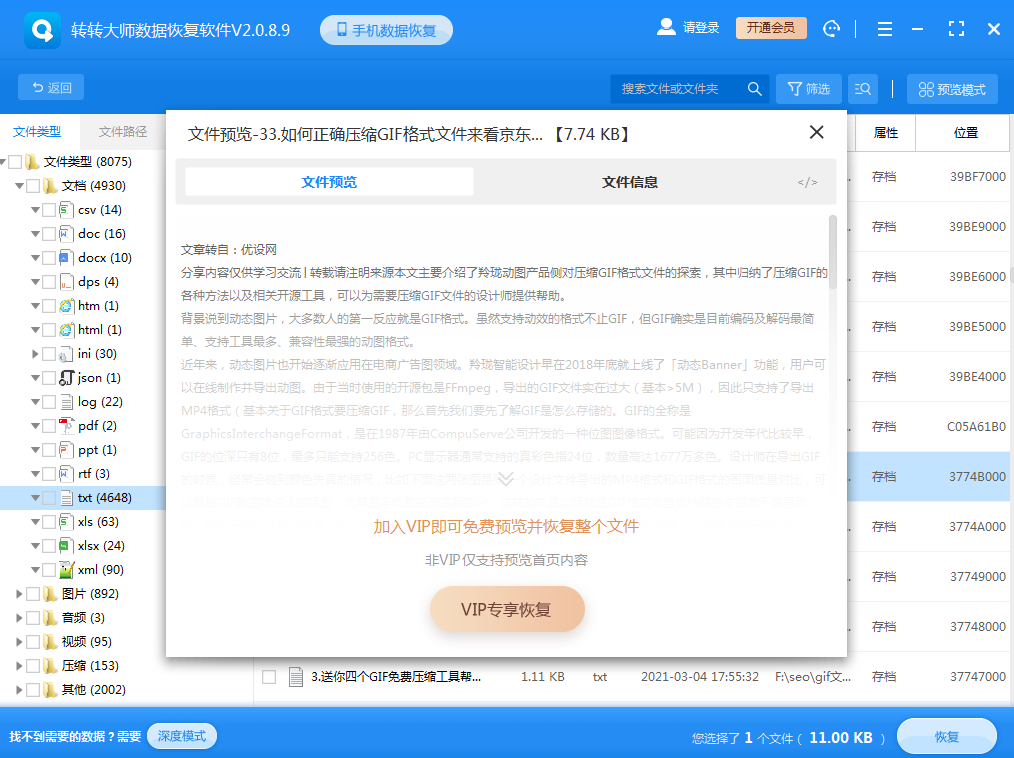
找到文档之后先双击预览一下,确保能正常打开后再点击恢复。
五、系统级恢复方法
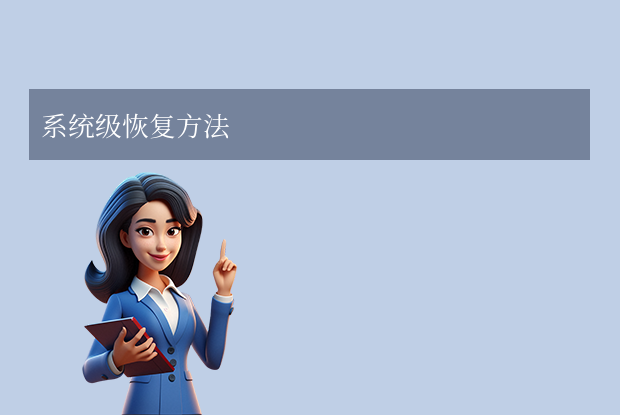
1. Windows 文件历史版本
如果未开启备份,但启用了“系统保护”:
- 右键点击文件所在文件夹,选择“属性” > “以前的版本”。
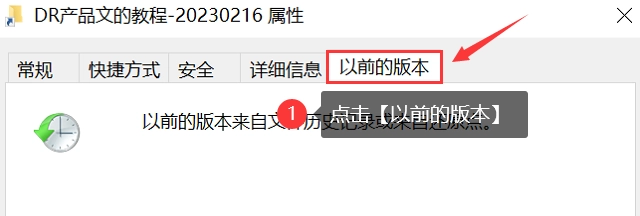
- 选择备份时间点,点击“还原”。
2. macOS Time Machine
即使未连接备份硬盘,系统可能保留本地快照:
- 打开文件所在文件夹,点击菜单栏“时间机器”图标。
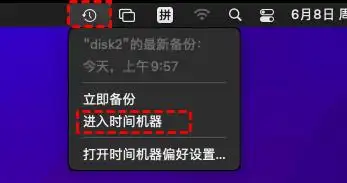
- 通过时间轴选择备份版本恢复。
六、命令行工具(高级用户)
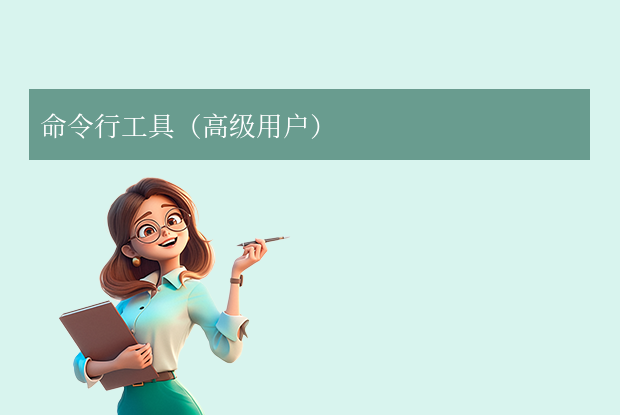
适用场景:系统无法正常启动或需恢复特定文件类型。
- Windows:
- 使用
chkdsk命令修复磁盘错误:chkdsk X: /f(X为盘符)。 - 通过
attrib命令取消隐藏属性:attrib -h -r -s /s /d X:\*.*。
- 使用
- macOS:
- 使用
ddrescue克隆损坏的磁盘:ddrescue /dev/diskX /dev/diskY。
- 使用
七、寻求专业数据恢复服务
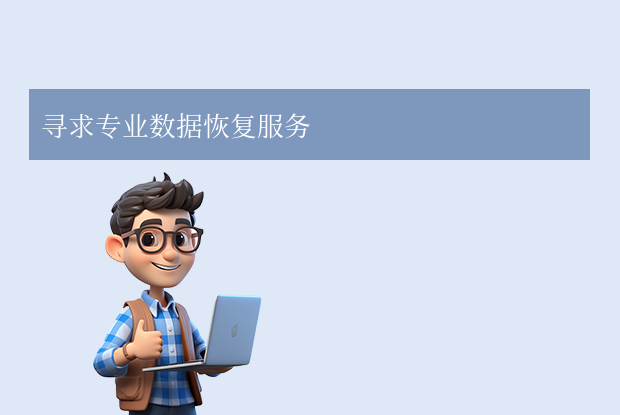
如果数据极其重要且上述方法无效,建议联系专业数据恢复公司。他们可通过以下方式修复:
- 开盘恢复(物理损坏的硬盘)。
- RAID阵列重组。
- 芯片级修复(如SSD主控损坏)。
注意事项:
- 价格较高(通常500元起)。
- 选择正规机构,避免隐私泄露。
八、预防文件丢失的建议
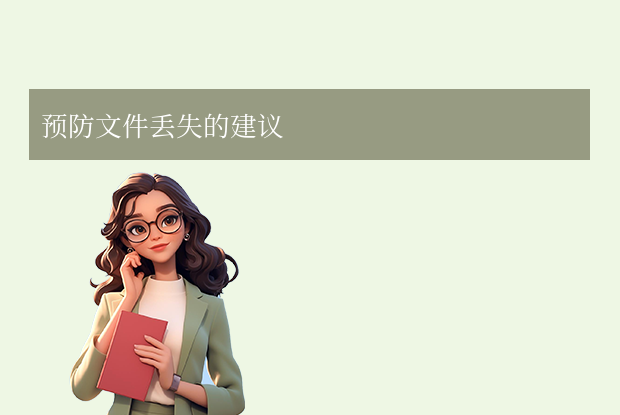
- 定期备份:使用3-2-1原则(3份数据、2种介质、1份异地)。
- 启用版本控制:如Git、云服务的版本历史功能。
- 谨慎操作:删除前确认文件内容,使用加密保护重要数据。
总结
以上就是如何恢复删除的文件的方法介绍了,文件误删后需冷静处理,优先尝试回收站、备份或专业软件恢复。关键是通过预防措施降低数据丢失风险。若问题复杂,及时寻求专业帮助可最大程度挽救数据。


 技术电话:17306009113
技术电话:17306009113 工作时间:08:30-22:00
工作时间:08:30-22:00 常见问题>>
常见问题>> 转转大师数据恢复软件
转转大师数据恢复软件
 微软office中国区合作伙伴
微软office中国区合作伙伴
 微信
微信 微信
微信 QQ
QQ QQ
QQ QQ空间
QQ空间 QQ空间
QQ空间 微博
微博 微博
微博
 如何恢复删除的文件
如何恢复删除的文件
 免费下载
免费下载




















